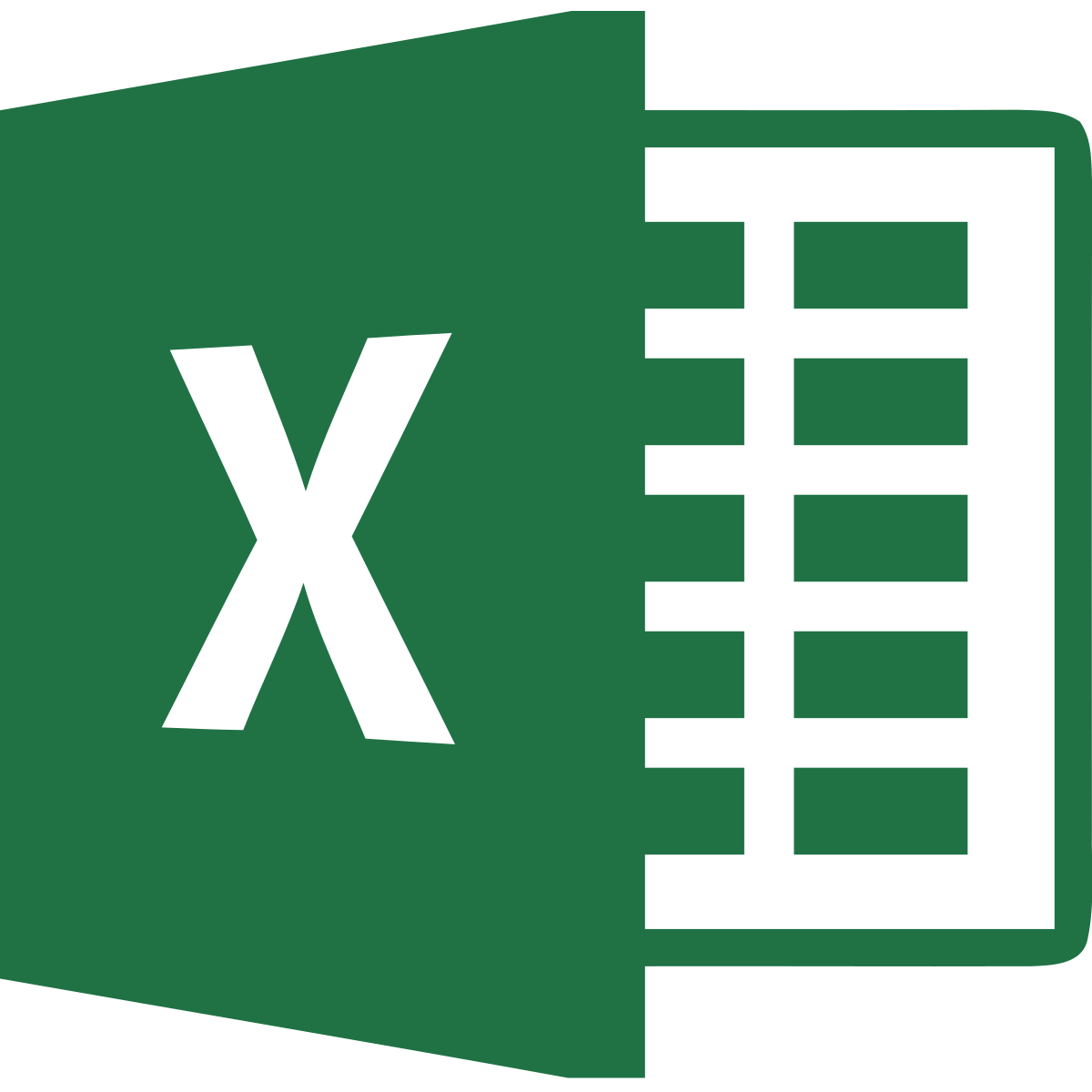Algunos usuarios de Excel han publicado en foros de software preguntando cómo pueden arreglar los archivos de Excel que no se desplazan. Esos usuarios no pueden desplazarse hacia abajo en sus hojas de cálculo con la barra de desplazamiento o las ruedas del mouse.
Aquí hay algunas posibles soluciones para los problemas de desplazamiento de Excel que le impiden desplazarse por las hojas de cálculo como normalmente esperaría.
1. Seleccione las opciones de Descongelar paneles
- En la mayoría de los casos, los usuarios no pueden desplazarse hacia abajo en las hojas de cálculo de Excel porque contienen paneles congelados. Para descongelar paneles en Excel, seleccione la pestaña Ver.
- Haga clic en el Congelar paneles botón.
- Luego seleccione el Descongelar paneles opción. A partir de entonces, intente desplazarse hacia abajo en la hoja de cálculo.
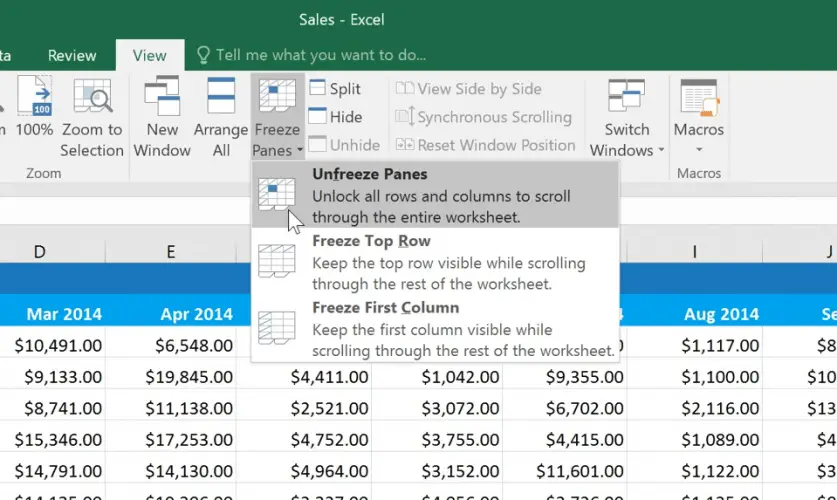
2. Restaurar las barras de desplazamiento que faltan
- Si faltan las barras de desplazamiento en la ventana de Excel, es probable que las opciones de la barra de desplazamiento no estén seleccionadas.
- Seleccione la pestaña Archivo de Excel.
- Hacer clic Opciones para abrir la ventana en la imagen directamente debajo.
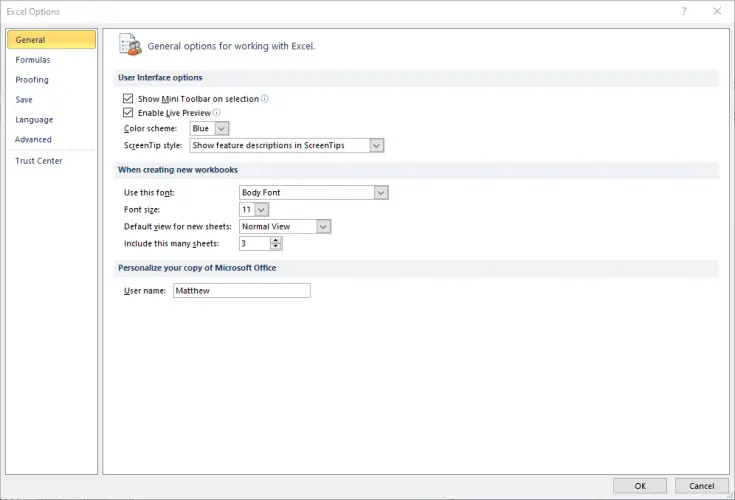
- Haga clic en la pestaña Avanzado en esa ventana.
- Luego seleccione el Mostrar barra de desplazamiento vertical caja.
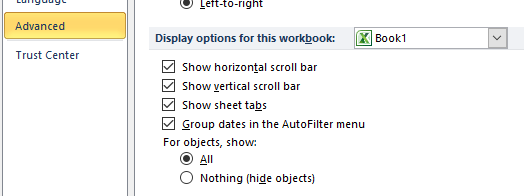
- Selecciona el Mostrar barra de desplazamiento horizontal opción si Excel no muestra esa barra de desplazamiento.
- Haga clic en el DE ACUERDO botón para salir.
3. ¿Está atascada la tecla Mayús?
No puede desplazarse hacia abajo en las ventanas con la tecla Shift presionada. Por lo tanto, podría valer la pena verificar si la tecla Shift está atascada de alguna manera. Si es así, probablemente no podrá desplazarse hacia abajo en otro software junto con Excel.
La mejor manera de arreglar las teclas atascadas es limpiar el teclado agitándolo boca abajo y soplando las teclas con limpiadores de aire comprimido.
4. Anule la selección de la opción Zoom on roll con IntelliMouse
- Si una rueda de Microsoft IntelliMouse hace zoom en una hoja de cálculo en lugar de desplazarse hacia abajo, probablemente deba anular la selección de la opción Zoom on roll with IntelliMouse. Seleccione la pestaña Archivo en Excel.
- Hacer clic Opciones a la izquierda de Excel.
- Seleccione la pestaña Avanzado en la ventana que se abre.
- Deseleccione el Zoom en rollo con IntelliMouse casilla de verificación si está seleccionada.
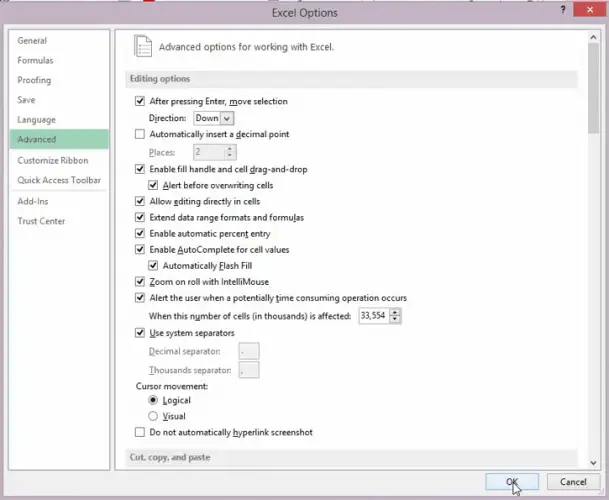
- presione el DE ACUERDO botón.
Por lo tanto, esas son algunas de las mejores resoluciones para corregir el desplazamiento de la hoja de cálculo de Excel. Recuerde que también puede abrir el archivo que no se desplaza en Excel dentro de una aplicación de hoja de cálculo alternativa.
Uno de nuestros lectores dijo que logró solucionar el problema seleccionando todas las celdas en la hoja de cálculo y haciendo el ajuste de altura automático.
La hoja de cálculo probablemente se desplazará bien en aplicaciones como LibreOffice Calc.
Si tiene otras preguntas o sugerencias, déjelas en la sección de comentarios a continuación y nos aseguraremos de revisarlas.